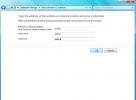تصميم صفائح جاهزة للطباعة من صور فردية أو متعددة مع Primg
الطريقة الأفضل والأكثر ملاءمة لطباعة الصور ، خاصة إذا كان لديك الكثير منها في قائمة الانتظار ، هي استخدام أداة طباعة ، ويفضل أن تكون مصممة خصيصًا للتعامل مع الصور. برايم هو تطبيق خفيف الوزن تم تطويره مع وضع هذا الهدف في الاعتبار ، ويستخدم ثلاثة أوضاع لتلبية تنسيقات مختلفة الاحتياجات: طباعة شبكات الصور المصغرة لجميع الصور في مجلد محدد ، صورة واحدة لكل صفحة ، أو عدة نسخ من الصورة لكل الصفحة. علاوة على ذلك ، يتم دعم جميع تنسيقات الصور الرئيسية بما في ذلك BMP و PNG و JPEG و TIFF و GIFF وعدد كبير من تنسيقات Susie.
واجهة المستخدم أنيقة بقدر ما يمكنك أن تطلب ، مما يشير إلى تدفق واضح من اليسار إلى اليمين. حدد مجلدًا من الشريط الجانبي للتصفح على اليسار ، وأي صور يحتوي عليها تصطف تلقائيًا كمعاينة طباعة في القسم الأوسط. نظرًا لأنك تبدأ في علامة التبويب "الصورة المصغرة" ، فإنها تظهر كصور مصغرة. دعنا نلقي نظرة على الخيارات المتاحة في اللوحة اليمنى لعرض الصور المصغرة.

يمكنك اختيار تقسيم الصور إلى عمودين أو اثني عشر. كلما زاد عدد الأعمدة لديك ، كلما أصبحت الصور المصغرة أصغر. إذا كان المجلد يحتوي على الكثير من الصور ، فسينتقل بعضها إلى صفحة أو صفحات أخرى ، كما ترى أعلاه. استخدم زري "السابق" و "التالي" ضمن "معاينة" للتنقل بين الصفحات. يمكنك التبديل بين اسم الملف وبيانات EXIF كنص التسمية التوضيحية لكل صورة مصغرة ، أو إزالته تمامًا.
الآن دعنا ننتقل إلى علامتي التبويب الأخريين. لتحميل صورة في علامتي التبويب "فردي" أو "نموذج ثابت متعدد" ، ما عليك سوى النقر فوق أي صورة من علامة التبويب "الصورة المصغرة" ؛ فقط تأكد من تحديد مربعي الاختيار ضمن "تحميل بنقرة" بالفعل ، كما هو موضح في لقطة الشاشة أعلاه. إذا تم تحديد مربع واحد فقط ، فسيتم تحميل الصورة التي تنقر عليها في علامة التبويب المعنية. بدلاً من ذلك ، يمكنك سحب وإفلات الصور مباشرة من جهاز الكمبيوتر الخاص بك على أي من علامات التبويب.
في علامة التبويب "واحدة" ، يمكنك تحريك صورة واحدة حولها وتغيير حجمها من خلال سحب زواياها ، أو باستخدام الخيارات المتاحة على اللوحة اليمنى. أثناء تغيير الحجم ، يمكنك مراقبة الدقة المتغيرة للصورة ، مقاسة بـ dpi. إذا كنت تريد أن تتلاءم صورتك مع الصفحة ، فقم بالتبديل من خيار "عادي" إلى خيار "كامل" من أعلى لوحة الإعدادات.

في علامة التبويب "نموذج ثابت متعدد" ، يمكنك وضع عدة نسخ من الصورة على صفحة واحدة وطباعتها. يمكنك التحكم في عدد النسخ من اللوحة ، إلى جانب خيارات الحجم والتباعد. إذا كنت ترغب في عرض الصورة الأصلية في محرر الصور الأصلي الخاص بك ، فانقر فوق "فتح الصورة".

من الغريب ، يمكنك فقط تحميل جزء محدد من الصورة هنا ، والتي لن يكون لها نفس الأبعاد تمامًا مثل الصور الأصلية ، كما ترى أدناه. على الرغم من أنه يمكنك الاختيار التي جزء ، عن طريق النقر فوق الزر "تحديد المنطقة" وتحريك حدود التحديد حولها.

بمجرد أن تكون مستعدًا لطباعة صورك كما تظهر ، انقر فوق "طباعة ..." ، أو قم بتغيير التخطيط قليلاً عن طريق النقر فوق "إعداد الصفحة ..." زر ، حيث يمكنك تحديد بعض المعلمات الدقيقة مثل الهوامش الدقيقة واتجاه الصفحة وحجم الورق الذي تطبعه على.
هذا هو إلى حد كبير. دعونا نختتم نظرة خاطفة على خيارات Primg.

سيؤدي مربع الاختيار "نص كبير" إلى تكبير كل النص في واجهة المستخدم. يمكنك أيضًا لغة التطبيق إلى اليونانية أو اليابانية أو السويدية. ينقلك الزر "إعدادات المكوّن الإضافي" إلى نافذة يمكنك من خلالها تحميل ملفات المكونات الإضافية إلى البرنامج. "Susie" ، كما يمكن للقراء اليابانيين أن يشهدوا ، هو عارض صور شائع يدعم الصورة غير العادية تنسيقات الملفات مثل Windows Metafile (wmf) و Sun Rasterfile (ras، rs) و PICT (pict، pct) و Targa (TGA). هناك دعم لعرض الصور المؤرشفة لـ RAR باستخدام المكون الإضافي UnRAR.dll.
يعمل Primgr بشكل جيد على نظام التشغيل Windows XP و Vista و 7 و 8.
تنزيل Primg
بحث
المشاركات الاخيرة
كيفية بدء تشغيل Windows 10 في الوضع الآمن
شاركنا نصيحة سريعة قبل بضعة أيام فقط حول كيفية حل "تعذر بدء الإعداد...
استخدم إدارة بيانات الاعتماد لتخزين اسم المستخدم وكلمة المرور في Windows 7
يمكنك استخدام مدير اعتماد Windows 7 لحفظ بيانات الاعتماد المهمة مثل...
إليك مزحة غير مؤذية يمكنك لعبها في يوم كذبة أبريل
يوم كذبة نيسان على الأبواب ، وهذا يعني أنك يجب أن تتوقع أن تكون مقل...